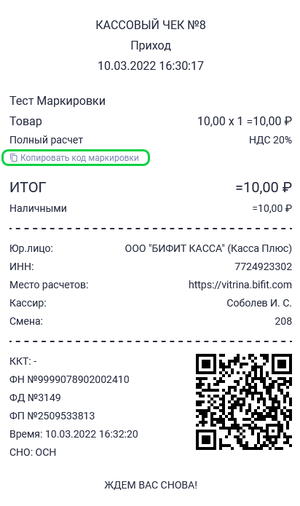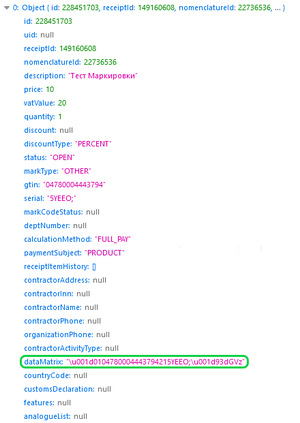Как продавать маркированные товары без фискализации чека: различия между версиями
Merkulov (обсуждение | вклад) |
|||
| (не показано 12 промежуточных версий 1 участника) | |||
| Строка 18: | Строка 18: | ||
В отношении молочной продукции введена обязательная маркировка средствами идентификации, этапность введения которой следующая: | В отношении молочной продукции введена обязательная маркировка средствами идентификации, этапность введения которой следующая: | ||
{| class="wikitable" style="width: 45%; text-align:center; background-color:#FFF8DC;" | |||
|- | |||
| '''с 1 июня 2021 г.''' | |||
| запрет на ввод в оборот немаркированной продукции (в отношении сыров и мороженого) | |||
|- | |||
| '''с 1 сентября 2021 г.''' | |||
| запрет на ввод в оборот немаркированной продукции (в отношении прочих отдельных видов молочной продукции со сроком хранения более 40 суток) | |||
|- | |||
| '''с 1 декабря 2021 г.''' | |||
| запрет на ввод в оборот немаркированной продукции (в отношении прочих отдельных видов молочной продукции со сроком хранения 40 суток и менее) | |||
|- | |||
| rowspan="2"| '''с 1 сентября 2022 г.''' | |||
| становится обязательной передача сведений в систему маркировки о розничной реализации, включая продажу через кассу, всей молочной продукции, подлежащей маркировке | |||
|- | |||
| для оптового и розничного звена вводится объемно-артикульный учет, а также для всех участников оборота (кроме сегмента HoReCa и фермеров) обязательна передача сведений о выводе продукции из оборота в виде объемно-сортового учета | |||
|} | |||
При осуществлении расчетов с клиентом, ему выдается нефискальный документ с указанием вида операции и внесенной суммы. В истории чеков, в приложении '''Касса''' Android, формируется чек, далее в Личном кабинете '''БИФИТ Бизнес''' можно перейти в раздел '''Чеки''', нажать на пробитый чек и скопировать код маркировки для отправки его в '''ГИС МТ'''. | |||
{{ Note |'''''Примечание'''''<br> | |||
* '''ГИС МТ''' - Государственная информационная система мониторинга за оборотом товаров, созданная в целях автоматизации процессов сбора и обработки информации об обороте товаров, подлежащих обязательной маркировке средствами идентификации, хранения такой информации, обеспечения доступа к ней, её предоставления и распространения, повышения эффективности обмена такой информацией и обеспечения прослеживаемости указанных товаров, а также в иных целях, предусмотренных федеральными законами. | |||
* После продажи, в течение 3 рабочих дней, необходимо передать коды маркировки в '''ГИС МТ'''. | |||
|800}} | |||
= Пример продажи мороженного на кассе MSPOS = | |||
[[Файл:Чек для маркированной продукции 1.png|thumb]] | |||
[[Файл:Data Matrix в маркированном товаре.png|thumb]] | |||
{{ Note |'''''Важно!'''''<br> | {{ Note |'''''Важно!'''''<br> | ||
Данный метод работы, в приложении Касса (Android), реализован только на | Данный метод работы, в приложении Касса (Android), реализован только на кассах: | ||
* MSPOS | |||
* ШТРИХ СМАРТПОС-Ф | |||
* НЕВА 01Ф | |||
|800}} | |800}} | ||
Перед началом продаж, необходимо подключить и настроить кассу, для этого: | Перед началом продаж, необходимо подключить и настроить кассу, для этого: | ||
# В подразделе '''Настройки → ККТ''', нажмите на [[Файл:Добавить.png]], во всплывающем окне в поле '''Производитель''' выберите '''Эмулятор ККТ''' и нажмите '''''Далее''''' | # В подразделе '''Настройки → ККТ''', нажмите на [[Файл:Добавить.png]], во всплывающем окне в поле '''Производитель''' выберите [[Что такое Эмулятор ККТ?|'''Эмулятор ККТ''']] и нажмите '''''Далее''''' | ||
# В подразделе '''Настройки → Принтер''', выберите в поле '''Производитель''', принтер '''MSPOS''' и нажмите на кнопку '''''Проверить подключение''''', затем нажмите '''''Сохранить'''''. | # В подразделе '''Настройки → Принтер''', выберите в поле '''Производитель''', принтер '''MSPOS''' и нажмите на кнопку '''''Проверить подключение''''', затем нажмите '''''Сохранить'''''. | ||
Принцип работы с продажей мороженого следующий: | Принцип работы с продажей мороженого следующий: | ||
* В приложении Касса Android на кассе MSPOS перейдите в '''Настройки → ККТ''' и подключите '''Эмулятор ККТ''' | * В приложении '''Касса''' Android на кассе MSPOS перейдите в '''Настройки → ККТ''' и подключите '''Эмулятор ККТ''' | ||
* В приложении Касса Android на кассе MSPOS перейдите в '''Настройки → Принтеры''' и подключите принтер '''MSPOS''' | * В приложении '''Касса''' Android на кассе MSPOS перейдите в '''Настройки → Принтеры''' и подключите принтер '''MSPOS''' | ||
* В приложении Касса Android совершите продажу мороженного, отсканировав маркировку на упаковке мороженого | * В приложении '''Касса''' Android совершите продажу мороженного, отсканировав маркировку на упаковке мороженого | ||
* В личном кабинете БИФИТ Бизнес, в разделе '''Чеки''', нажмите на пробитый чек и, при помощи нажатия на кнопку '''''Копировать код маркировки''''', скопируйте код маркировки проданного товара | * В личном кабинете '''БИФИТ Бизнес''', в разделе '''Чеки''', нажмите на пробитый чек и, при помощи нажатия на кнопку '''''Копировать код маркировки''''', скопируйте код маркировки проданного товара | ||
| Строка 50: | Строка 72: | ||
# Сформировать запрос кодов маркировки и выполнить его посредством API. | # Сформировать запрос кодов маркировки и выполнить его посредством API. | ||
== Читайте также == | |||
* <b>[https://kassa.bifit.com/wiki/index.php?title=Настройка_кассы_Mspos_K Настройка кассы MSPOS K]</b> | |||
* | * <b>[https://kassa.bifit.com/wiki/index.php?title=Настройка_кассы_Mspos_E_F Настройка кассы MSPOS E F]</b> | ||
* | * <b>[https://kassa.bifit.com/wiki/index.php?title=Продажа_маркированной_продукции_в_приложении_Касса_Android Продажа маркированной продукции в приложении Касса Android]</b> | ||
Текущая версия на 16:47, 8 июня 2023
Организации и индивидуальные предприниматели, осуществляющие расчеты, обязаны осуществлять регистрацию контрольно-кассовой техники в налоговых органах в порядке, установленном законодательством Российской Федерации о применении контрольно-кассовой техники.
Организации и индивидуальные предприниматели, за исключением тех, которые осуществляют торговлю подакцизными товарами с учетом специфики своей деятельности или особенностей своего местонахождения, могут производить расчеты без применения ККТ при осуществлении следующих видов деятельности и при оказании следующих услуг:
- продажа ценных бумаг;
- обеспечение питанием обучающихся и работников образовательных организаций;
- торговля в киосках мороженым, а также торговля в розлив безалкогольными напитками, молоком и питьевой водой;
- ремонт и окраска обуви;
- присмотр и уход за детьми, больными, престарелыми и инвалидами;
- реализация изготовителем изделий народных художественных промыслов;
- розничная продажа бахил
- и другие
Подробнее ознакомиться с особенностями применения ККТ можно в статье 2 Федерального закона от 22.05.2003 N 54-ФЗ (ред. от 29.12.2022) "О применении контрольно-кассовой техники при осуществлении расчетов в Российской Федерации".
Однако, есть ситуации при которых предприниматели могут не использовать ККТ, но обязаны фиксировать реализацию маркируемого товара и производить его списание в системе Честный знак. Например при реализации мороженого в киосках.
В отношении молочной продукции введена обязательная маркировка средствами идентификации, этапность введения которой следующая:
| с 1 июня 2021 г. | запрет на ввод в оборот немаркированной продукции (в отношении сыров и мороженого) |
| с 1 сентября 2021 г. | запрет на ввод в оборот немаркированной продукции (в отношении прочих отдельных видов молочной продукции со сроком хранения более 40 суток) |
| с 1 декабря 2021 г. | запрет на ввод в оборот немаркированной продукции (в отношении прочих отдельных видов молочной продукции со сроком хранения 40 суток и менее) |
| с 1 сентября 2022 г. | становится обязательной передача сведений в систему маркировки о розничной реализации, включая продажу через кассу, всей молочной продукции, подлежащей маркировке |
| для оптового и розничного звена вводится объемно-артикульный учет, а также для всех участников оборота (кроме сегмента HoReCa и фермеров) обязательна передача сведений о выводе продукции из оборота в виде объемно-сортового учета |
При осуществлении расчетов с клиентом, ему выдается нефискальный документ с указанием вида операции и внесенной суммы. В истории чеков, в приложении Касса Android, формируется чек, далее в Личном кабинете БИФИТ Бизнес можно перейти в раздел Чеки, нажать на пробитый чек и скопировать код маркировки для отправки его в ГИС МТ.
- ГИС МТ - Государственная информационная система мониторинга за оборотом товаров, созданная в целях автоматизации процессов сбора и обработки информации об обороте товаров, подлежащих обязательной маркировке средствами идентификации, хранения такой информации, обеспечения доступа к ней, её предоставления и распространения, повышения эффективности обмена такой информацией и обеспечения прослеживаемости указанных товаров, а также в иных целях, предусмотренных федеральными законами.
- После продажи, в течение 3 рабочих дней, необходимо передать коды маркировки в ГИС МТ.
Пример продажи мороженного на кассе MSPOS
![]() Важно!
Важно!
Данный метод работы, в приложении Касса (Android), реализован только на кассах:
- MSPOS
- ШТРИХ СМАРТПОС-Ф
- НЕВА 01Ф
Перед началом продаж, необходимо подключить и настроить кассу, для этого:
- В подразделе Настройки → ККТ, нажмите на
 , во всплывающем окне в поле Производитель выберите Эмулятор ККТ и нажмите Далее
, во всплывающем окне в поле Производитель выберите Эмулятор ККТ и нажмите Далее - В подразделе Настройки → Принтер, выберите в поле Производитель, принтер MSPOS и нажмите на кнопку Проверить подключение, затем нажмите Сохранить.
Принцип работы с продажей мороженого следующий:
- В приложении Касса Android на кассе MSPOS перейдите в Настройки → ККТ и подключите Эмулятор ККТ
- В приложении Касса Android на кассе MSPOS перейдите в Настройки → Принтеры и подключите принтер MSPOS
- В приложении Касса Android совершите продажу мороженного, отсканировав маркировку на упаковке мороженого
- В личном кабинете БИФИТ Бизнес, в разделе Чеки, нажмите на пробитый чек и, при помощи нажатия на кнопку Копировать код маркировки, скопируйте код маркировки проданного товара
Для передачи кодов маркировки можно воспользоваться двумя способами
- В личном кабинете БИФИТ Бизнес перейти в раздел Чеки, вручную зайти в каждый чек и нажать на кнопку Копировать код маркировки. Код маркировки будет скопирован в буфер обмена, дальше необходимо будет добавить этот код в файл, для отправки его в ГИС МТ.
- Сформировать запрос кодов маркировки и выполнить его посредством API.